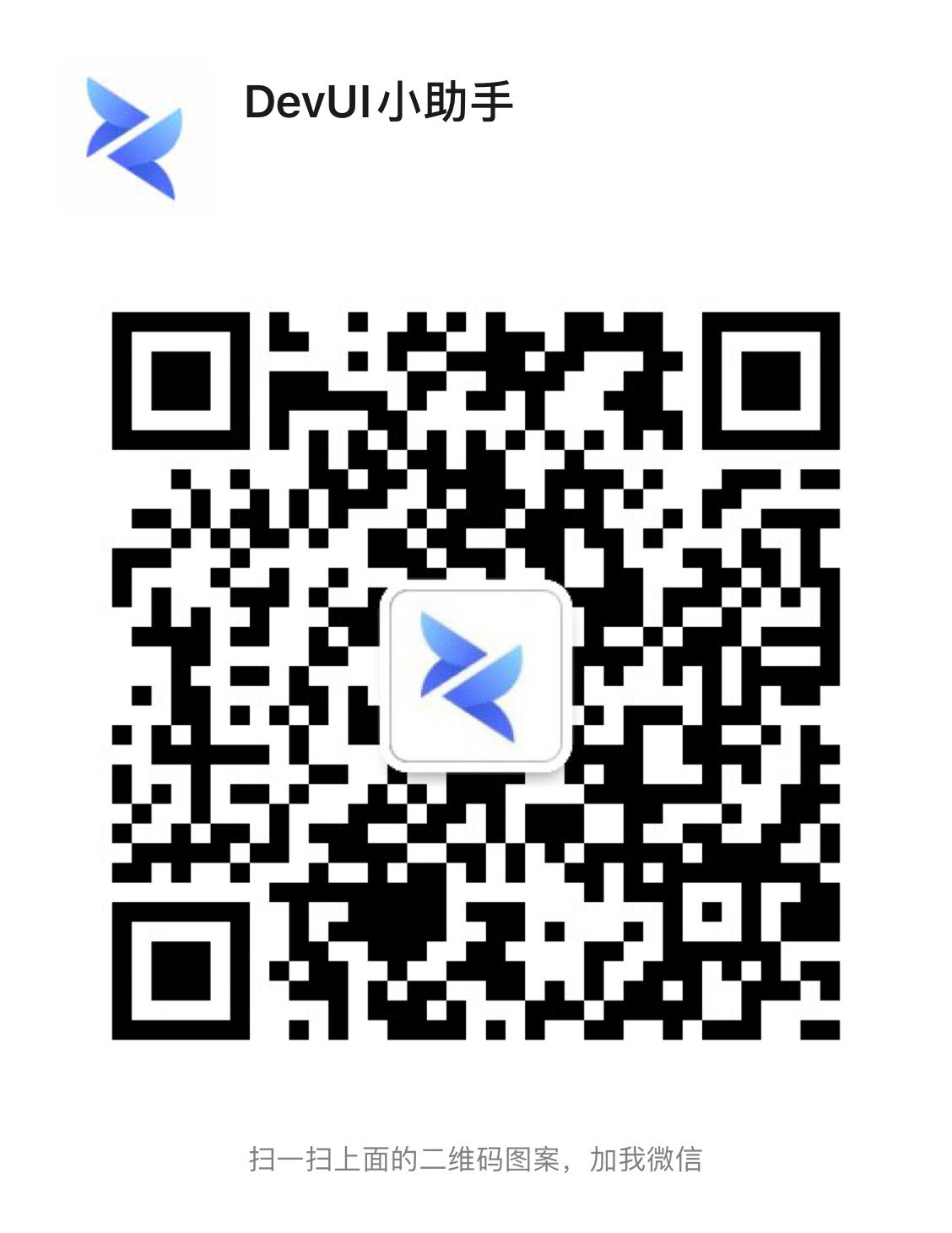Table 表格 #
展示行列数据。
何时使用 #
- 当有大量结构化的数据需要展现时;
- 当需要对数据进行排序、过滤、自定义操作等复杂行为时。
基本用法 #
简单表格,
d-table组件上的data属性传入要展示的数据,d-column组件上通过field传入对应列内容的字段名,header传入对应列的标题。<template>
<d-table :data="baseTableData" style="width: 100%">
<d-column field="firstName" header="First Name"></d-column>
<d-column field="lastName" header="Last Name"></d-column>
<d-column field="gender" header="Gender"></d-column>
<d-column field="date" header="Date of birth"></d-column>
</d-table>
</template>
<script>
import { defineComponent, ref } from 'vue';
export default defineComponent({
setup() {
const baseTableData = ref([
{
firstName: 'Mark',
lastName: 'Otto',
date: '1990/01/11',
gender: 'Male',
},
{
firstName: 'Jacob',
lastName: 'Thornton',
gender: 'Female',
date: '1990/01/12',
},
{
firstName: 'Danni',
lastName: 'Chen',
gender: 'Male',
date: '1990/01/13',
},
{
firstName: 'green',
lastName: 'gerong',
gender: 'Male',
date: '1990/01/14',
},
]);
return { baseTableData };
},
});
</script>
显示代码
复制代码片段
表格样式 #
自动表格布局:
斑马纹:
表头背景色:
表格大小:
表格边框:
表头显隐:
table-layout参数设置表格的布局方式,目前支持fixed和auto两种类型;striped参数设置是否显示斑马纹;header-bg参数设置是否显示表头背景色;size参数设置表格大小;border-type设置表格边框样式。<template>
<div class="table-btn-groups mb-2">
<div class="table-btn mb-1">
自动表格布局:
<d-switch v-model="tableLayout" />
</div>
<div class="table-btn mb-1">
斑马纹:
<d-switch v-model="striped" />
</div>
<div class="table-btn mb-1">
表头背景色:
<d-switch v-model="headerBg" />
</div>
<div class="table-btn mb-1">
表格大小:
<d-radio-group direction="row" v-model="size">
<d-radio v-for="item in sizeList" :key="item.label" :value="item.value">
{{ item.label }}
</d-radio>
</d-radio-group>
</div>
<div class="table-btn mb-1">
表格边框:
<d-radio-group direction="row" v-model="borderType">
<d-radio v-for="item in borderTypeList" :key="item.label" :value="item.value">
{{ item.label }}
</d-radio>
</d-radio-group>
</div>
<div class="table-btn mb-1">
表头显隐:
<d-switch v-model="showHeader" />
</div>
</div>
<d-table
:table-layout="tableLayout ? 'auto' : 'fixed'"
:striped="striped"
:header-bg="headerBg"
:data="stripedTableData"
:size="size"
:border-type="borderType"
:show-header="showHeader"
>
<d-column field="firstName" header="First Name"></d-column>
<d-column field="lastName" header="Last Name"></d-column>
<d-column field="gender" header="Gender"></d-column>
<d-column field="date" header="Date of birth"></d-column>
</d-table>
</template>
<script>
import { defineComponent, ref } from 'vue';
export default defineComponent({
setup() {
const tableLayout = ref(false);
const striped = ref(false);
const headerBg = ref(false);
const size = ref('sm');
const borderType = ref('');
const showHeader = ref(true);
const sizeList = [
{
label: 'Normal',
value: 'sm',
},
{
label: 'Middle',
value: 'md',
},
{
label: 'large',
value: 'lg',
},
];
const borderTypeList = [
{
label: 'Normal',
value: '',
},
{
label: 'Bordered',
value: 'bordered',
},
{
label: 'Borderless',
value: 'borderless',
},
];
const stripedTableData = ref([
{
firstName: 'Mark',
lastName: 'Otto',
date: '1990/01/11',
gender: 'Male',
},
{
firstName: 'Jacob',
lastName: 'Thornton',
gender: 'Female',
date: '1990/01/12',
},
{
firstName: 'Danni',
lastName: 'Chen',
gender: 'Male',
date: '1990/01/13',
},
{
firstName: 'green',
lastName: 'gerong',
gender: 'Male',
date: '1990/01/14',
},
]);
return {
stripedTableData,
striped,
headerBg,
size,
sizeList,
borderType,
showHeader,
borderTypeList,
tableLayout,
};
},
});
</script>
<style lang="scss">
.table-btn-groups {
display: flex;
flex-wrap: wrap;
}
.table-btn {
display: flex;
justify-content: flex-start;
align-items: center;
margin-right: 1rem;
}
</style>
显示代码
复制代码片段
表格交互 #
通过添加一个
d-column并且设置type属性为checkable即可实现表格的多选功能。getCheckedRows方法可以获取已选择的列表。toggleRowSelection方法可以切换某一行的选中状态。通过cell-click事件监听单元格点击,事件回调参数包含行索引、列索引、行数据、列数据。在列上配置resizeable属性,可实现该列拖动改变宽度,min-width和max-width设置可拖动范围,事件resize-start、resizing、resize-end分别在拖动开始时、进行中、结束后触发。<template>
<div>
<div class="mb-2">
<d-button @click="handleClick" class="mr-1">Get CheckedRows</d-button>
<d-button @click="insertRow" class="mr-1">Insert Row</d-button>
<d-button @click="deleteRow" class="mr-1">Delete Row</d-button>
<d-button @click="toggleRow" class="mr-1">Toggle Row</d-button>
</div>
<d-table
ref="tableRef"
:data="data"
:row-key="(item) => item.id"
@cell-click="onCellClick"
@row-click="onRowClick"
@check-change="checkChange"
@check-all-change="checkAllChange"
>
<d-column type="checkable" width="40" :checkable="checkable" reserve-check></d-column>
<d-column field="firstName" header="First Name" width="200"></d-column>
<d-column
field="lastName"
header="Last Name"
width="200"
resizeable
min-width="150"
max-width="250"
@resize-start="onResizeStart"
@resizing="onResizing"
@resize-end="onResizeEnd"
></d-column>
<d-column field="gender" header="Gender"></d-column>
<d-column field="date" header="Date of birth"></d-column>
</d-table>
</div>
</template>
<script>
import { defineComponent, ref } from 'vue';
export default defineComponent({
setup() {
const tableRef = ref();
const data = ref([
{
id: '0',
firstName: 'po',
lastName: 'Lang',
gender: 'Male',
date: '1990/01/15',
},
{
id: '1',
firstName: 'john',
lastName: 'Li',
gender: 'Female',
date: '1990/01/16',
},
{
id: '2',
firstName: 'peng',
lastName: 'Li',
gender: 'Male',
date: '1990/01/17',
},
{
id: '3',
firstName: 'Dale',
lastName: 'Yu',
gender: 'Female',
date: '1990/01/18',
},
]);
const handleClick = () => {
console.log(tableRef.value.store.getCheckedRows());
};
const onCellClick = (params) => {
console.log('cell-click', params);
};
const onRowClick = (params) => {
console.log('row-click', params);
};
const checkChange = (checked, row, selection) => {
console.log('checked row:', checked, row, selection);
};
const checkAllChange = (checked, selection) => {
console.log('checked:', checked, selection);
};
const toggleRow = () => {
tableRef.value.store.toggleRowSelection(data.value[0]);
};
const checkable = (row, rowIndex) => {
return row.lastName === 'Li' || false;
};
const insertRow = () => {
data.value.push({
id: `${data.value.length}`,
firstName: 'Jeff',
lastName: 'You',
gender: 'Male',
date: '1989/05/19',
});
};
const deleteRow = () => {
data.value.splice(0, 1);
};
const onResizeStart = (e) => {
console.log('resize start', e);
};
const onResizing = (e) => {
console.log('resizing', e);
};
const onResizeEnd = (e) => {
console.log('resize end', e);
};
return {
tableRef,
data,
handleClick,
onCellClick,
onRowClick,
checkChange,
checkAllChange,
checkable,
insertRow,
deleteRow,
onResizeStart,
onResizing,
onResizeEnd,
toggleRow,
};
},
});
</script>
显示代码
复制代码片段
索引列 #
通过添加一个
d-column并且设置type参数为index即可给表格添加索引。索引列的表头默认展示#,可通过header参数传入指定内容。<template>
<div>
<d-table :data="data">
<d-column type="index" width="40"></d-column>
<d-column field="firstName" header="First Name"></d-column>
<d-column field="lastName" header="Last Name"></d-column>
<d-column field="gender" header="Gender"></d-column>
<d-column field="date" header="Date of birth"></d-column>
</d-table>
</div>
</template>
<script>
import { defineComponent, ref } from 'vue';
export default defineComponent({
setup() {
const data = ref([
{
firstName: 'po',
lastName: 'Lang',
gender: 'Male',
date: '1990/01/15',
},
{
firstName: 'john',
lastName: 'Li',
gender: 'Female',
date: '1990/01/16',
},
{
firstName: 'peng',
lastName: 'Li',
gender: 'Male',
date: '1990/01/17',
},
{
firstName: 'Dale',
lastName: 'Yu',
gender: 'Female',
date: '1990/01/18',
},
]);
return { data };
},
});
</script>
显示代码
复制代码片段
自定义列 #
通过
d-column子组件提供的default插槽可以实现自定义列,插槽提供row和rowIndex两个参数,分别代表行数据和行索引值。<template>
<d-table :data="dataSource">
<d-column type="index" width="80">
<template #default="scope">
{{ `No.${scope.rowIndex + 1}` }}
</template>
</d-column>
<d-column field="firstName" header="First Name"></d-column>
<d-column field="lastName" header="Last Name"></d-column>
<d-column field="gender" header="Gender"></d-column>
<d-column field="date" header="Date of birth"></d-column>
<d-column header="Operation" align="right">
<template #default="scope">
<d-button @click="handleClick(scope.row)">编辑</d-button>
</template>
</d-column>
</d-table>
</template>
<script>
import { defineComponent, ref } from 'vue';
export default defineComponent({
setup() {
const dataSource = ref([
{
firstName: 'Mark',
lastName: 'Otto',
date: '1990/01/11',
gender: 'Male',
},
{
firstName: 'Jacob',
lastName: 'Thornton',
gender: 'Female',
date: '1990/01/12',
},
{
firstName: 'Danni',
lastName: 'Chen',
gender: 'Male',
date: '1990/01/13',
},
{
firstName: 'green',
lastName: 'gerong',
gender: 'Male',
date: '1990/01/14',
},
]);
const handleClick = (row) => {
console.log(row);
};
return { dataSource, handleClick };
},
});
</script>
显示代码
复制代码片段
编辑单元格 #
通过
d-column子组件提供的cell、cellEdit插槽以及属性type设置为editable实现编辑单元格。此功能需配合row-key属性使用。<template>
<d-table ref="tableRef" :data="dataSource" row-key="id" @cellClick="cellClick">
<d-column type="index" width="80">
<template #default="scope">
{{ `No.${scope.rowIndex + 1}` }}
</template>
</d-column>
<d-column field="firstName" header="First Name" type="editable">
<template #cell="scope">
{{ scope.row.firstName }}
</template>
<template #cellEdit="scope">
<d-input
ref="firstNameRef"
v-model="scope.row.firstName"
@change="(value) => change(scope.row, scope.rowIndex, 'firstName', value)"
@blur="() => blur(scope.row, scope.rowIndex, 'firstName')"
/>
</template>
</d-column>
<d-column field="lastName" header="Last Name" type="editable">
<template #cell="scope">
{{ scope.row.lastName }}
</template>
<template #cellEdit="scope">
<d-input
ref="lastNameRef"
v-model="scope.row.lastName"
@change="(value) => change(scope.row, scope.rowIndex, 'lastName', value)"
@blur="() => blur(scope.row, scope.rowIndex, 'lastName')"
/>
</template>
</d-column>
<d-column field="gender" header="Gender" type="editable">
<template #cell="scope">
{{ scope.row.gender }}
</template>
<template #cellEdit="scope">
<d-select
ref="genderRef"
v-model="scope.row.gender"
:options="options"
@valueChange="(value) => change(scope.row, scope.rowIndex, 'gender', value)"
/>
</template>
</d-column>
</d-table>
</template>
<script>
import { defineComponent, ref, nextTick } from 'vue';
export default defineComponent({
setup() {
const tableRef = ref();
const firstNameRef = ref();
const lastNameRef = ref();
const genderRef = ref();
const dataSource = ref([
{
firstName: 'Mark',
lastName: 'Otto',
gender: 'Male',
id: 'Mark',
},
{
firstName: 'Jacob',
lastName: 'Thornton',
gender: 'Female',
id: 'Jacob',
},
]);
const options = ref(['Female', 'Male']);
const change = (row, rowIndex, field, value) => {
dataSource.value[rowIndex][field] = typeof value === 'object' ? value.value : value;
tableRef.value.store.setCellMode(row, rowIndex, field, 'readonly');
};
const blur = (row, rowIndex, field) => {
tableRef.value.store.setCellMode(row, rowIndex, field, 'readonly');
};
const cellClick = (obj) => {
tableRef.value.store.setCellMode(obj.row, obj.rowIndex, obj.column.field, 'edit');
const refMap = {
firstName: firstNameRef,
lastName: lastNameRef,
gender: genderRef,
};
const targetRef = refMap[obj.column.field];
nextTick(() => {
targetRef?.value?.focus();
});
};
return { tableRef, firstNameRef, lastNameRef, genderRef, dataSource, options, change, blur, cellClick };
},
});
</script>
显示代码
复制代码片段
自定义表头 #
通过
d-column子组件提供的header插槽可以实现自定义表头。<template>
<d-table :data="dataSource">
<d-column field="firstName">
<template #header>
<div>
<span style="margin-right:4px;font-size:var(--devui-font-size,12px)">First Name</span>
<d-popover content="some tips text" trigger="hover" :position="['top']">
<d-icon name="info-o"></d-icon>
</d-popover>
</div>
</template>
</d-column>
<d-column field="lastName" header="Last Name"></d-column>
<d-column field="gender" header="Gender"></d-column>
<d-column field="date" header="Date of birth"></d-column>
</d-table>
</template>
<script>
import { defineComponent, ref } from 'vue';
export default defineComponent({
setup() {
const dataSource = ref([
{
firstName: 'Mark',
lastName: 'Otto',
date: '1990/01/11',
gender: 'Male',
},
{
firstName: 'Jacob',
lastName: 'Thornton',
gender: 'Female',
date: '1990/01/12',
},
{
firstName: 'Danni',
lastName: 'Chen',
gender: 'Male',
date: '1990/01/13',
},
{
firstName: 'green',
lastName: 'gerong',
gender: 'Male',
date: '1990/01/14',
},
]);
return { dataSource };
},
});
</script>
显示代码
复制代码片段
空数据模板 #
No Data
当传入的数据为空时,默认展示空数据模板。
<template>
<div>
<d-button @click="handleClick">更新数据</d-button>
<d-table :data="emptyData" :show-loading="showLoading">
<d-column field="firstName" header="First Name"></d-column>
<d-column field="lastName" header="Last Name"></d-column>
<d-column field="gender" header="Gender"></d-column>
<d-column field="date" header="Date of birth"></d-column>
<template #empty>
<div style="text-align: center;">No Data</div>
</template>
</d-table>
</div>
</template>
<script>
import { defineComponent, ref } from 'vue';
export default defineComponent({
setup() {
const emptyData = ref([]);
const showLoading = ref(false);
const handleClick = () => {
showLoading.value = true;
setTimeout(() => {
showLoading.value = false;
emptyData.value = [
{
firstName: 'po',
lastName: 'Lang',
gender: 'Male',
date: '1990/01/15',
},
{
firstName: 'john',
lastName: 'Li',
gender: 'Female',
date: '1990/01/16',
},
{
firstName: 'peng',
lastName: 'Li',
gender: 'Male',
date: '1990/01/17',
},
{
firstName: 'Dale',
lastName: 'Yu',
gender: 'Female',
date: '1990/01/18',
},
];
}, 1000);
};
return { emptyData, showLoading, handleClick };
},
});
</script>
显示代码
复制代码片段
固定表头 #
fix-header参数可以设置是否固定表头,使之不随内容滚动。<template>
<d-table :data="dataSource" table-height="200px" fix-header style="width:100%">
<d-column field="firstName" header="First Name" :width="150"></d-column>
<d-column field="lastName" header="Last Name" :width="150"></d-column>
<d-column field="gender" header="Gender" :width="150"></d-column>
<d-column field="date" header="Date of birth" :width="150"></d-column>
</d-table>
</template>
<script>
import { defineComponent, ref } from 'vue';
export default defineComponent({
setup() {
const dataSource = ref([
{
firstName: 'Mark',
lastName: 'Otto',
date: '1990/01/11',
gender: 'Male',
},
{
firstName: 'Jacob',
lastName: 'Thornton',
gender: 'Female',
date: '1990/01/12',
},
{
firstName: 'Danni',
lastName: 'Chen',
gender: 'Male',
date: '1990/01/13',
},
{
firstName: 'green',
lastName: 'gerong',
gender: 'Male',
date: '1990/01/14',
},
{
firstName: 'po',
lastName: 'lang',
gender: 'Male',
date: '1990/01/14',
},
{
firstName: 'john',
lastName: 'li',
gender: 'Male',
date: '1990/01/14',
},
{
firstName: 'peng',
lastName: 'li',
gender: 'Female',
date: '1990/01/14',
},
{
firstName: 'Danni',
lastName: 'Yu',
gender: 'Female',
date: '1990/01/14',
},
]);
return { dataSource };
},
});
</script>
显示代码
复制代码片段
固定列 #
当表格列过多时,固定列有利于用户在左右滑动时,能够便捷的进行数据定位与对比,通过
fixed-left和fixed-right来配置。<template>
<d-table :data="tableDataFixedColumn" table-layout="auto">
<d-column field="idNo" header="ID Card Number" fixed-left="0px"></d-column>
<d-column field="firstName" header="First Name"></d-column>
<d-column field="lastName" header="Last Name"></d-column>
<d-column field="gender" header="Gender"></d-column>
<d-column field="date" header="Date of birth"></d-column>
<d-column field="address" header="Address"></d-column>
<d-column field="occupation" header="Occupation"></d-column>
<d-column field="occupation" header="Occupation"></d-column>
<d-column field="occupation" header="Occupation"></d-column>
<d-column field="occupation" header="Occupation" fixed-right="0px"></d-column>
</d-table>
</template>
<script>
import { defineComponent, ref, computed } from 'vue';
export default defineComponent({
setup() {
const tableDataFixedColumn = ref([
{
firstName: 'po',
lastName: 'Lang',
gender: 'Male',
date: '1990/01/15',
address: 'Shenzhen Guangdong',
occupation: 'Worker',
idNo: '2000**********9999',
},
{
firstName: 'john',
lastName: 'Li',
gender: 'Female',
date: '1990/01/16',
address: 'Shenzhen Guangdong',
occupation: 'Worker',
idNo: '2000**********9999',
},
{
firstName: 'peng',
lastName: 'Li',
gender: 'Male',
date: '1990/01/17',
address: 'Shenzhen Guangdong',
occupation: 'Worker',
idNo: '2000**********9999',
},
{
firstName: 'Dale',
lastName: 'Yu',
gender: 'Female',
date: '1990/01/18',
address: 'Shenzhen Guangdong',
occupation: 'Worker',
idNo: '2000**********9999',
},
]);
const filterList = computed(() =>
tableDataFixedColumn.value.map((item) => ({ name: `${item.firstName} ${item.lastName}`, value: item.firstName }))
);
return {
tableDataFixedColumn,
filterList,
};
},
});
</script>
显示代码
复制代码片段
合并单元格 #
通过
span-method方法可以自定义合并单元格,方法参数是一个对象,对象包含属性如下:当前行row、当前列column、当前行索引rowIndex、当前列索引columnIndex。该方法可以返回包含两个元素的数组,第一个元素是rowspan,第二个元素是colspan;也可以返回一个对象,属性为rowspan和colspan。<template>
<d-table :data="dataSource" :span-method="spanMethod" border-type="bordered">
<d-column field="firstName" header="First Name"></d-column>
<d-column field="lastName" header="Last Name"></d-column>
<d-column field="gender" header="Gender"></d-column>
<d-column field="date" header="Date of birth"></d-column>
</d-table>
</template>
<script>
import { defineComponent, ref } from 'vue';
export default defineComponent({
setup() {
const dataSource = ref([
{
firstName: 'Mark',
lastName: 'Otto',
date: '1990/01/11',
gender: 'Male',
},
{
firstName: 'Jacob',
lastName: 'Thornton',
gender: 'Female',
date: '1990/01/12',
},
{
firstName: 'Danni',
lastName: 'Chen',
gender: 'Male',
date: '1990/01/13',
},
{
firstName: 'green',
lastName: 'gerong',
gender: 'Male',
date: '1990/01/14',
},
]);
const spanMethod = ({ row, column, rowIndex, columnIndex }) => {
if (rowIndex === 0 && columnIndex === 0) {
return { rowspan: 1, colspan: 2 };
}
if (rowIndex === 2 && columnIndex === 0) {
return [2, 2];
}
if (rowIndex === 2 && columnIndex === 3) {
return [2, 1];
}
};
return { dataSource, spanMethod };
},
});
</script>
显示代码
复制代码片段
表头分组 #
d-column嵌套d-column即可实现表头分组。<template>
<d-table :data="dataSource">
<d-column field="name" header="Name">
<d-column field="firstName" header="First Name"></d-column>
<d-column field="lastName" header="Last Name"></d-column>
</d-column>
<d-column field="gender" header="Gender"></d-column>
<d-column field="date" header="Date of birth"></d-column>
</d-table>
</template>
<script>
import { defineComponent, ref } from 'vue';
export default defineComponent({
setup() {
const dataSource = ref([
{
firstName: 'Mark',
lastName: 'Otto',
date: '1990/01/11',
gender: 'Male',
},
{
firstName: 'Jacob',
lastName: 'Thornton',
gender: 'Female',
date: '1990/01/12',
},
{
firstName: 'Danni',
lastName: 'Chen',
gender: 'Male',
date: '1990/01/13',
},
{
firstName: 'green',
lastName: 'gerong',
gender: 'Male',
date: '1990/01/14',
},
]);
return { dataSource };
},
});
</script>
显示代码
复制代码片段
列排序 #
sortable参数设置为true可以支持列排序;sort-direction设置初始化时的排序方式;sort-method用来定义每一列的排序方法;sort-change是排序的回调事件,返回该列的排序信息:field排序字段和direction排序方向。<template>
<d-table :data="dataSource" @sort-change="handleSortChange">
<d-column field="firstName" header="First Name"></d-column>
<d-column field="lastName" header="Last Name" sortable :sort-method="sortNameMethod"></d-column>
<d-column field="gender" header="Gender"></d-column>
<d-column field="date" header="Date of birth" sortable sort-direction="ASC" :sort-method="sortDateMethod"></d-column>
</d-table>
</template>
<script>
import { defineComponent, ref } from 'vue';
export default defineComponent({
setup() {
const dataSource = ref([
{
firstName: 'Jacob',
lastName: 'Thornton',
gender: 'Female',
date: '1990/01/12',
},
{
firstName: 'Mark',
lastName: 'Otto',
date: '1990/01/11',
gender: 'Male',
},
{
firstName: 'Danni',
lastName: 'Chen',
gender: 'Female',
date: '1990/01/13',
},
{
firstName: 'Green',
lastName: 'Gerong',
gender: 'Male',
date: '1990/01/14',
},
]);
const handleSortChange = ({ field, direction }) => {
console.log('field', field);
console.log('direction', direction);
};
const sortDateMethod = (a, b) => {
return a.date > b.date;
};
const sortNameMethod = (a, b) => {
return a.lastName > b.lastName;
};
return { dataSource, handleSortChange, sortDateMethod, sortNameMethod };
},
});
</script>
显示代码
复制代码片段
列筛选 #
filterable参数设置为true可以支持列筛选;filter-multiple设置筛选列表是否可多选,默认为true;filter-list用来定义筛选列表;filter-change是筛选的回调事件,返回该列选中的数据:单选时返回选中项,多选时返回选中项数组。<template>
<d-table :data="dataSource">
<d-column field="firstName" header="First Name"></d-column>
<d-column field="lastName" header="Last Name" filterable :filter-list="filterList" @filter-change="handleFilterChange"></d-column>
<d-column
field="gender"
header="Gender"
filterable
:filter-multiple="false"
:filter-list="singleFilterList"
@filter-change="handleSingleChange"
></d-column>
<d-column field="date" header="Date of birth"></d-column>
</d-table>
</template>
<script>
import { defineComponent, ref } from 'vue';
export default defineComponent({
setup() {
const originSource = ref([
{
firstName: 'Jacob',
lastName: 'Thornton',
gender: 'Female',
date: '1990/01/12',
},
{
firstName: 'Mark',
lastName: 'Otto',
date: '1990/01/11',
gender: 'Male',
},
{
firstName: 'Danni',
lastName: 'Chen',
gender: 'Female',
date: '1990/01/13',
},
{
firstName: 'Green',
lastName: 'Gerong',
gender: 'Male',
date: '1990/01/14',
},
]);
const dataSource = ref([...originSource.value]);
const filterList = dataSource.value.map((item) => {
return { name: item.lastName, value: item.lastName };
});
const singleFilterList = [
{
name: 'Clear',
value: 'Clear',
},
{
name: 'Female',
value: 'Female',
},
{
name: 'Male',
value: 'Male',
},
];
const handleFilterChange = (val) => {
const filterList = val.map((item) => item.value);
dataSource.value = originSource.value.filter((item) => filterList.includes(item.lastName));
};
const handleSingleChange = (val) => {
if (val.value === 'Clear') {
dataSource.value = originSource.value;
return;
}
dataSource.value = originSource.value.filter((item) => item.gender === val.value);
};
return { dataSource, filterList, singleFilterList, handleFilterChange, handleSingleChange };
},
});
</script>
显示代码
复制代码片段
展开行 #
<template>
<div>
<d-button @click="toggleRowExpansion" class="mr-m mb-m">toggleRowExpansion</d-button>
<d-table ref="tableRef" :data="dataSource" row-key="id" :expand-row-keys="['1', '3']" @expand-change="expandChange">
<d-column type="expand">
<template #default="rowData">
<div>First Name: {{ rowData.row.firstName }}</div>
<div>Last Name: {{ rowData.row.lastName }}</div>
<div>Gender: {{ rowData.row.gender }}</div>
<div>Date of birth: {{ rowData.row.date }}</div>
</template>
</d-column>
<d-column field="firstName" header="First Name"></d-column>
<d-column field="lastName" header="Last Name"></d-column>
<d-column field="gender" header="Gender"></d-column>
<d-column field="date" header="Date of birth"></d-column>
</d-table>
</div>
</template>
<script>
import { defineComponent, ref, onMounted } from 'vue';
export default defineComponent({
setup() {
const tableRef = ref();
const dataSource = ref([
{
id: '1',
firstName: 'Jacob',
lastName: 'Thornton',
gender: 'Female',
date: '1990/01/12',
},
{
id: '2',
firstName: 'Mark',
lastName: 'Otto',
date: '1990/01/11',
gender: 'Male',
},
{
id: '3',
firstName: 'Danni',
lastName: 'Chen',
gender: 'Female',
date: '1990/01/13',
},
{
id: '4',
firstName: 'Green',
lastName: 'Gerong',
gender: 'Male',
date: '1990/01/14',
},
]);
/* onMounted(() => {
tableRef.value.store.expandRow(dataSource.value[0]);
}); */
const expandChange = (currentRow, expandedRows) => {
console.log('currentRow', currentRow);
console.log('expandedRows', expandedRows);
};
const toggleRowExpansion = () => {
tableRef.value.store.toggleRowExpansion(dataSource.value[0]);
};
return { dataSource, expandChange, tableRef, toggleRowExpansion };
},
});
</script>
显示代码
复制代码片段
树形表格 #
支持树类型的数据展示。当 row 中包含
children字段时,被视为树形数据。渲染嵌套数据需要row-key。使用indent可以控制子节点的缩进。暂不支持树形表格和展开行同时使用,展开行优先级较高。<template>
<d-table :indent="32" @check-change="treeCheckChange" :data="baseTreeTableData" row-key="firstName">
<d-column type="index">
<template #default="scope">
{{ `No.${scope.rowIndex + 1}` }}
</template>
</d-column>
<d-column field="firstName" header="First Name" show-overflow-tooltip></d-column>
<d-column field="lastName" header="Last Name"></d-column>
<d-column field="gender" header="Gender"></d-column>
<d-column field="date" header="Date of birth"></d-column>
</d-table>
</template>
<script>
import { defineComponent, ref } from 'vue';
export default defineComponent({
setup() {
const baseTreeTableData = ref([
{
firstName: 'Mark1',
lastName: 'Otto',
date: '1990/01/11',
gender: 'Male1',
children: [
{
firstName: 'Mark2',
lastName: 'Otto',
date: '1990/01/11',
gender: 'Male',
},
{
firstName: 'Mark3',
lastName: 'Otto',
date: '1990/01/11',
gender: 'Male',
children: [
{
firstName: 'Mark31',
lastName: 'Otto',
date: '1990/01/11',
gender: 'Male',
},
{
firstName: 'Mark32',
lastName: 'Otto',
date: '1990/01/11',
gender: 'Male',
},
],
},
],
},
{
firstName: 'Jacob',
lastName: 'Thornton',
gender: 'Female',
date: '1990/01/12',
children: [
{
firstName: 'Jacob2',
lastName: 'Otto',
date: '1990/01/11',
gender: 'Male',
},
{
firstName: 'Jacob3',
lastName: 'Otto',
date: '1990/01/11',
gender: 'Male',
children: [
{
firstName: 'Jacob31',
lastName: 'Otto',
date: '1990/01/11',
gender: 'Male',
},
{
firstName: 'Jacob32',
lastName: 'Otto',
date: '1990/01/11',
gender: 'Male',
},
],
},
],
},
{
firstName: 'Danni',
lastName: 'Chen',
gender: 'Male',
date: '1990/01/13',
},
{
firstName: 'green',
lastName: 'gerong',
gender: 'Male',
date: '1990/01/14',
},
]);
const treeCheckChange = (val, row, selection) => {
console.log('treeCheckChange', selection);
};
return { baseTreeTableData, treeCheckChange };
},
});
</script>
显示代码
复制代码片段
懒加载 #
使用 lazy 启用懒加载,当滚动表格底部时到触发 loadMore 事件实现懒加载。
<template>
<d-table :data="dataSource" table-height="200px" :show-loading="showLoading" :lazy="true" @load-more="loadMore">
<d-column field="firstName" header="First Name"></d-column>
<d-column field="lastName" header="Last Name"></d-column>
<d-column field="gender" header="Gender"></d-column>
<d-column field="date" header="Date of birth"></d-column>
</d-table>
</template>
<script>
import { defineComponent, ref } from 'vue';
export default defineComponent({
setup() {
const showLoading = ref(false);
const dataSource = ref([
{
firstName: 'diy0',
lastName: 'Otto',
date: '1990/01/11',
gender: 'Male',
},
{
firstName: 'diy1',
lastName: 'Otto',
date: '1990/01/11',
gender: 'Male',
},
{
firstName: 'diy2',
lastName: 'Thornton',
gender: 'Female',
date: '1990/01/12',
},
{
firstName: 'diy3',
lastName: 'Chen',
gender: 'Male',
date: '1990/01/13',
},
{
firstName: 'diy4',
lastName: 'gerong',
gender: 'Male',
date: '1990/01/14',
},
{
firstName: 'diy5',
lastName: 'lang',
gender: 'Male',
date: '1990/01/14',
},
{
firstName: 'diy6',
lastName: 'li',
gender: 'Male',
date: '1990/01/14',
},
{
firstName: 'diy7',
lastName: 'li',
gender: 'Female',
date: '1990/01/14',
},
{
firstName: 'diy8',
lastName: 'Yu',
gender: 'Female',
date: '1990/01/14',
},
{
firstName: 'diy9',
lastName: 'Yu',
gender: 'Female',
date: '1990/01/14',
},
]);
let total = 100;
const loadMore = () => {
if (dataSource.value.length >= total || showLoading.value) {
return;
}
showLoading.value = true;
const moreData = [];
const size = dataSource.value.length;
for (let i = 0; i < 10; i++) {
moreData.push({
firstName: 'diy' + (i + size),
lastName: 'more data',
gender: 'Female',
date: '2022/07/20',
});
}
// mock ajax
setTimeout(() => {
showLoading.value = false;
dataSource.value = dataSource.value.concat(moreData);
}, 500);
};
return { dataSource, loadMore, showLoading };
},
});
</script>
显示代码
复制代码片段
Table 参数 #
| 参数名 | 类型 | 默认值 | 说明 | 跳转 Demo |
|---|---|---|---|---|
| data | array | [] | 可选,显示的数据 | 基本用法 |
| striped | boolean | false | 可选,是否显示斑马纹间隔 | 表格样式 |
| size | TableSize | 'sm' | 可选,表格大小,分别对应行高 40px,48px,56px | 表格样式 |
| max-width | string | -- | 可选,表格最大宽度 | |
| max-height | boolean | -- | 可选,表格最大高度 | |
| table-width | string | -- | 可选,表格宽度 | |
| table-height | string | -- | 可选,表格高度 | |
| row-hovered-highlight | boolean | true | 可选,鼠标在该行上时,高亮该行 | 表格样式 |
| fix-header | boolean | false | 可选,固定头部 | 固定表头 |
| show-loading | boolean | false | 可选,显示加载动画 | 空数据模板 |
| header-bg | boolean | false | 可选,头部背景 | 表格样式 |
| table-layout | 'fixed' | 'auto' | 'fixed' | 可选,表格布局,可选值为'auto' | 表格样式 |
| span-method | SpanMethod | -- | 可选,合并单元格的计算方法 | 合并单元格 |
| border-type | BorderType | '' | 可选,表格边框类型,默认有行边框;bordered: 全边框;borderless: 无边框 | 表格样式 |
| empty | string | 'No Data' | 可选,配置未传递表格数据时需要显示的空数据文本 | 空数据模板 |
| show-header | boolean | true | 可选,配置是否显示表头 | 表格样式 |
| row-key | string | Function(item, index: number): string | -- | 可选,行数据的 Key,用来优化 Table 渲染,类型为 string 时,支持多层访问:item.user.id,但不支持 item.user[0].id,此种情况请使用 Function。 | 表格交互(Function) 展开行(string) |
| indent | number | 16 | 可选,展示树形数据时,树节点的缩进 | 树形表格 |
| lazy | boolean | false | 可选,是否懒加载数据(搭配 loadMore 使用) | 懒加载 |
Table 事件 #
| 事件名 | 回调参数 | 说明 | 跳转 Demo |
|---|---|---|---|
| sort-change | Function(obj: { field: string; direction: SortDirection }) | 排序回调事件,返回该列排序信息 | 列排序 |
| cell-click | Function(obj: CellClickArg) | 单元格点击事件,返回单元格信息 | 表格交互 |
| check-change | Function(checked: boolean, row, selection) | 勾选表格行回调事件,返回该行信息和表格所有选中行数据 | 表格交互 |
| check-all-change | Function(checked: boolean, selection) | 全选表格行回调事件,返回勾选状态和表格所有选中行数据 | 表格交互 |
| row-click | Function(obj: RowClickArg) | 某一行被点击时触发该事件,返回该行信息 | 表格交互 |
| load-more | Function() | 滚动到表格底部触发懒加载事件(需配合 props.lazy 开启) | 懒加载 |
Table 方法 #
| 方法名 | 类型 | 说明 |
|---|---|---|
| getCheckedRows | () => [] | 获取当前选中的行数据 |
| toggleRowExpansion | (row, expended) => void | 用于可展开的表格,切换某一行的展开状态。 如果使用了第二个参数,则是设置这一行是否展示(expended 为 true 则展开) |
| toggleRowSelection | (row, checked) => void | 用于可选择的表格,切换某一行的选中状态。 如果使用了第二个参数,则是设置这一行是否选中(checked 为 true 则选中) |
| setCellMode | (row, rowIndex, field, cellMode) => void | 用于可编辑单元格的表格,cellMode参数: readonly为只读状态, edit为编辑状态,单元格根据不同状态渲染不同内容 |
| resetCellMode | () => void | 用于可编辑单元格的表格,重置所有可编辑单元格为只读状态 |
Table 插槽 #
| 插槽名 | 说明 | 参数 |
|---|---|---|
| empty | 配置未传递表格数据时需要显示的空数据模板 |
Column 参数 #
| 参数名 | 类型 | 默认值 | 说明 | 跳转 Demo |
|---|---|---|---|---|
| header | string | -- | 可选,对应列的标题 | 基本用法 |
| field | string | -- | 可选,对应列内容的字段名 | 基本用法 |
| type | ColumnType | '' | 可选,列的类型,设置checkable会显示多选框 | 表格交互 |
| width | string | number | -- | 可选,对应列的宽度,单位px | |
| min-width | string | number | -- | 可选,拖动调整宽度时的最小宽度,单位px | |
| max-width | string | number | -- | 可选,拖动调整宽度时的最大宽度,单位px | |
| fixedLeft | string | -- | 可选,该列固定到左侧的距离,如:'100px' | 固定列 |
| fixedRight | string | -- | 可选,该列固定到右侧的距离,如:'100px' | 固定列 |
| formatter | Formatter | -- | 可选,格式化列内容 | |
| sortable | boolean | false | 可选,对行数据按照该列的顺序进行排序 | 列排序 |
| sort-direction | SortDirection | '' | 可选,设置该列的排序状态 | 列排序 |
| sort-method | SortMethod | -- | 可选,用于排序的比较函数 | 列排序 |
| filterable | boolean | false | 可选,是否对该列启用筛选功能 | 列筛选 |
| filter-multiple | boolean | true | 可选,是否启用多选的方式来筛选 | 列筛选 |
| filter-list | FilterConfig[] | [] | 可选,筛选列表 | 列筛选 |
| align | ColumnAlign | 'left' | 可选,配置水平对齐方式 | 自定义列 |
| checkable | Function(row, rowIndex): boolean | -- | 可选,配置行勾选状态 | 表格交互 |
| show-overflow-tooltip | boolean | false | 可选,内容过长被隐藏时是否显示 tooltip | |
| resizeable | boolean | false | 可选,该列宽度是否可调整 | |
| reserve-check | boolean | false | 可选,是否保留勾选状态 | 表格交互 |
| cell-class | string | '' | 可选,该列单元格自定义 class |
Column 事件 #
| 事件名 | 回调参数 | 说明 | 跳转 Demo |
|---|---|---|---|
| filter-change | Function(val: FilterConfig | FilterConfig[]) | 筛选回调事件,返回选中的筛选项或筛选项数组 | 列筛选 |
| resize-start | Function() | 该列宽度调整开始时的事件 | 表格交互 |
| resizing | Function(val: {width: number}) | 该列宽度调整进行中的事件 | 表格交互 |
| resize-end | Function(val: {width: number; beforeWidth: number}) | 该列宽度调整结束时的事件 | 表格交互 |
Column 插槽 #
| 插槽名 | 说明 | 参数 |
|---|---|---|
| default | 默认插槽,自定义列内容 | { row, rowIndex } |
| header | 表头插槽,自定义表头内容 | |
| cell | 内容只读态插槽(配合可编辑单元格功能使用),自定义列内容 | { row, rowIndex } |
| cellEdit | 内容编辑态插槽(配合可编辑单元格功能使用),自定义列内容 | { row, rowIndex } |
Table 类型定义 #
TableSize #
type TableSize = 'sm' | 'md' | 'lg';
SpanMethod #
type SpanMethod = (data: {
row: any;
column: any;
rowIndex: number;
columnIndex: number;
}) => number[] | { rowspan: number; colspan: number };
BorderType #
type BorderType = '' | 'bordered' | 'borderless';
CellClickArg #
interface CellClickArg {
columnIndex: number;
rowIndex: number;
column: Column;
row: DefaultRow;
}
RowClickArg #
interface RowClickArg {
row: DefaultRow;
}
Column 类型定义 #
ColumnType #
type ColumnType = 'checkable' | 'index' | 'expand' | 'editable' | '';
Formatter #
type Formatter = (row: any, column: any, cellValue: any, rowIndex: number) => VNode;
SortDirection #
type SortDirection = 'ASC' | 'DESC' | '';
SortMethod #
type SortMethod<T = any> = (a: T, b: T) => boolean;
FilterConfig #
interface FilterConfig {
name: string;
value: any;
checked?: boolean;
}
ColumnAlign #
type ColumnAlign = 'left' | 'center' | 'right';